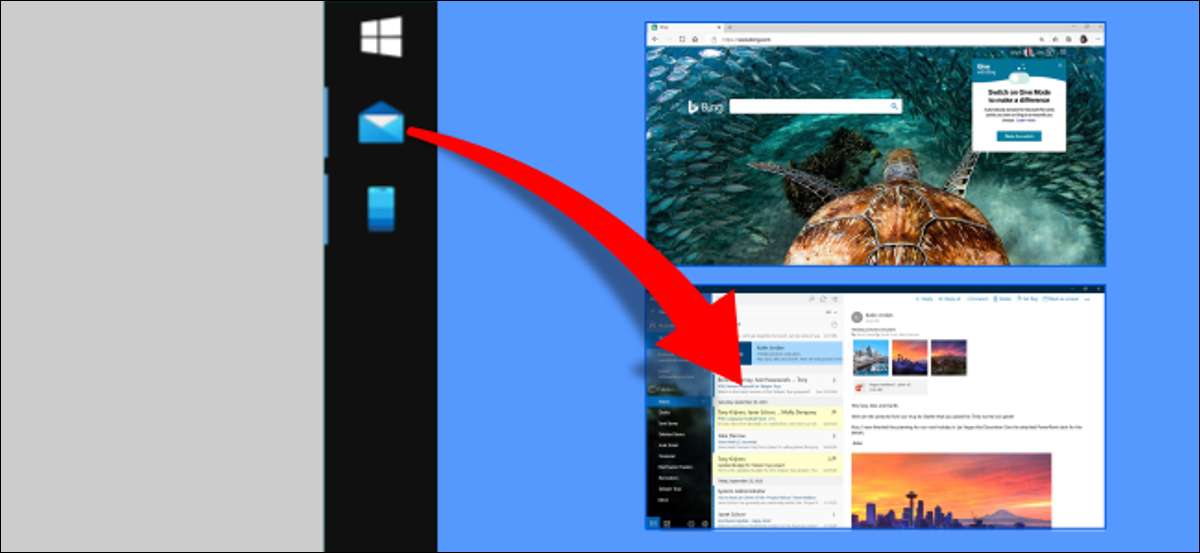
Hantera dina öppna fönster och appar kan vara en utmaning. Windows 10 innehåller några inbyggda funktioner för detta, men Microsoft har ett annat verktyg med ännu fler alternativ. Vi visar dig hur du gör Windows alltid öppna på samma plats.
Få Microsofts Powertoys för den här funktionen
Denna funktionalitet är ibland möjlig med Windows 10 s Snapshjälp funktion. Ibland öppnas en app på samma plats, men det här är inte alltid fallet. Microsofts Powertoys Utility fungerar bättre för att säkerställa appar öppna där de slutade.
Powertoys är ett funktionsförpackat verktyg som varje Windows-strömanvändare ska utforska. I den här guiden använder vi "fancyzones", vilket bara är en av många funktioner.
Fancyzones låter dig dela din skärm i men många "zoner" vill du ha. Du är inte begränsad till 2 × 2-arrangemanget av Snap Assist. Zonerna kan också anpassas i storlek och avstånd.
RELATERAD: Alla Microsofts Powertoys för Windows 10, förklaras
Välj var Windows öppna på din skärm
Först, Ställ in fancyzones för att fånga fönster till anpassade skärmregioner . Du måste ha det här för att Windows ska kunna öppnas på samma plats varje gång.
RELATERAD: Så här snappar du Windows till anpassade skärmregioner på Windows 10
Därefter öppna "Powertoys" och navigera till fliken "Fancyzones".

Bläddra ner till avsnittet "Fönsterbeteende" på fliken "Fancyzones".

Alternativet vi vill aktivera här är "Flytta nyskapade fönster till sin senaste kända zon." Det betyder att när du stänger ett fönster i en viss zon, kommer det att gå tillbaka till den zonen när du öppnar den nästa gång.
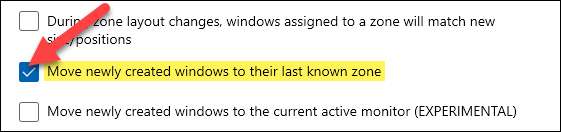
Du är bra att gå! Inte bara är det här bekvämt för att öppna frekventa appar, men det kan aktivera en viss cool startautomatisering. Om du Har vissa appar att öppna när datorn startar , de kommer automatiskt till sina respektive zoner.
RELATERAD: Så här lägger du till program, filer och mappar till systemstart i Windows







